Как да форматирате USB флаш устройство, за запис защитени

На първо място ще отбележа, че някои флаш памети и карти с памет са с ключ, една позиция, която определя защитата срещу запис, и още - да я премахнете. Този документ е предназначен за онези случаи, когато флаш памет е форматирана отказва, въпреки факта, че няма ключове. Един последен въпрос: ако всички по-долу не помогне, това е напълно възможно, че вашата USB диск просто развален и единственото решение - купи нова. Но пък се опита да още две възможности: Програма за ремонт на флаш памети (Silicon Power, Kingston, Пясък и други), ниско ниво на форматиране на паметта.
Освобождаването на записи с използване на Diskpart
За да започнете, започнете командния ред като администратор:
- го намерите в менюто Старт в Windows 7, щракнете с десния бутон на мишката и изберете "Run като администратор" опция.
- В Windows 10 и 8,1, кликнете върху бутона Win клавиатура (с логото) + X в менюто, изберете "командния ред (Admin)."
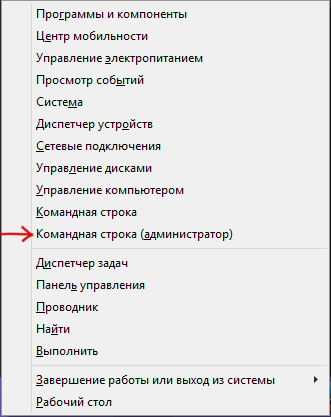
В командния ред, въведете следните команди в реда (всички данни ще бъдат изтрити):
- Diskpart
- списък диск
- selectdiskN (където N - брой, съответстващ на броя на вашето USB устройство, ще бъде показан след предишната команда)
- атрибути диск ясна само за четене
- чист
- създадете дял първична
- formatfs = FAT32 (iliformatfs = NTFS, ако е необходимо формат vNTFS)
- възлага писмо = Z (където Z - буквата, която искате да присвоите на флаш-памет)
- изход
След това, затворите командния ред: USB флаш устройство ще бъде форматирано в правилната файлова система и ще продължи да бъде форматиран, без никакви проблеми.
Ако това не работи, след това се опитайте следващата опция.
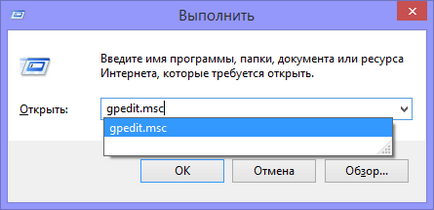
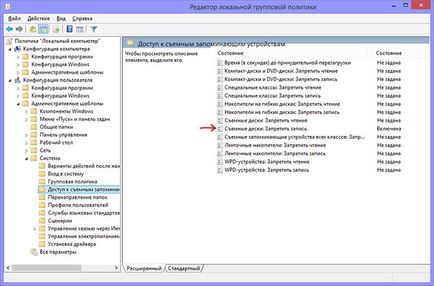
След това се търси показател "сменяеми дискове: Deny достъп за писане". Ако този имот е в положение "On", а след това кликнете два пъти върху него и задайте "Off", след това кликнете върху "OK". След това погледнете в стойността на същия параметър, но в "User Configuration" - "Административни шаблони" - и така нататък, както в предишната версия. Направете необходимите промени.
След това можете да форматирате USB флаш устройството отново, най-вероятно, Windows не пишете на диска е защитена срещу запис. Позволете ми да ви напомня, че е опция, която ви USB диск е повреден.
И изведнъж, и това ще бъде интересно: